Kuidas SVG-dele läbipaistvust rakendada

Siit saate teada, kuidas Illustratoris SVG-graafikale läbipaistvust rakendada. Uurige, kuidas väljastada läbipaistva taustaga SVG-sid ja rakendada läbipaistvusefekte.
Enne pildi reguleerimist vaadake pildi histogrammi , mis kuvab pildi tooniväärtusi, et hinnata, kas kujutis on kvaliteetse pildi saamiseks piisavalt üksikasjalik. Photoshop CS5-s valige Histogrammi paneeli kuvamiseks Aken → Histogramm.
Mida suurem on histogrammi väärtuste vahemik, seda suurem on üksikasjad. Viletsaid pilte, millel pole palju teavet, võib olla raske, kui mitte võimatu parandada. Histogrammi paneel kuvab ka varjude, kesktoonide ja esiletõstete üldise jaotuse, mis aitab teil määrata, milliseid tooniparandusi on vaja.
Täielik histogramm näitab sujuvat üleminekut ühelt toonilt teisele pildil. Kui histogramm on laiali laotatud ja selles on lünki, hüppab pilt liiga kiiresti ühest varjundist teise, tekitades posteriseeritud efekti. Posteriseerimine on efekt, mis vähendab tooniväärtusi piiratud hulgani, luues kindlama väärtusvahemiku ühest toonist teise.
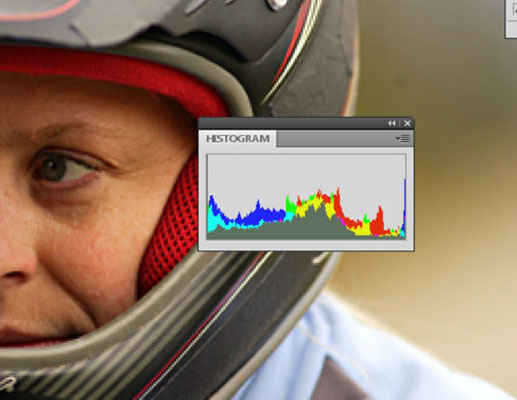
Histogramm, mis näitab sujuvaid üleminekuid ühelt värvilt teisele.
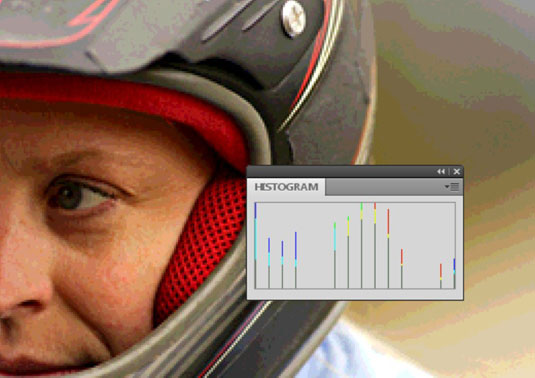
Histogramm, mis näitab värvide gradatsiooni sujuvuse puudumist.
Kui teil on halb histogramm, soovitame pilt uuesti skannida või uuesti teha. Veenduge, et teie skanner oleks seadistatud maksimaalsele arvule värvidele.
Kui teil on alustuseks hea histogramm, hoidke seda sellisena, ära jändama mitme tooniparandustööriistaga. Enamik professionaale kasutab Curves funktsiooni – ja kõik. Kõverad (valige Pilt → Kohandused → Kurvid) reguleerivad tasemeid (heledust ja kontrasti) ja värvitasakaalu – seda kõike ühe sammuga.
Kui reguleerimise ajal kuvatakse hoiatusikoon, topeltklõpsake kuva värskendamiseks histogrammi suvalises kohas.
Ärge paanitsege, kui teie histogramm on täielikult vasakule või paremale purunenud. Histogrammi tulbad tähistavad tooniväärtusi. Saate jaotada kujutiste tüübid nende väärtuste alusel kolmeks põhitüübiks.
Kõrge klahv : äärmiselt heledat värvi pilt. Teave lükatakse histogrammis paremale. Nende piltide valguse säilitamiseks tuleb värviparandust käsitleda veidi teisiti.

Kõrge võtmega pilt on hele pilt.
Madal klahv : äärmiselt tume pilt. Teave lükatakse histogrammis vasakule. Seda tüüpi pilti on madala kvaliteediga skanneritega raske skannida, kuna tumedad alad kipuvad vähese eraldusvõimega kokku sulanduma.

Madala võtmega pilt on tume pilt.
Keskmine võti : tüüpiline pilt, millel on kõik varjundid. Need pildid on kõige levinumad ja nendega on kõige lihtsam töötada.

Tüüpiline täisväärtuste vahemikuga pilt on keskmise võtmega pilt.
Siit saate teada, kuidas Illustratoris SVG-graafikale läbipaistvust rakendada. Uurige, kuidas väljastada läbipaistva taustaga SVG-sid ja rakendada läbipaistvusefekte.
Pärast piltide importimist Adobe XD-sse ei ole teil palju redigeerimiskontrolli, kuid saate kujutiste suurust muuta ja pöörata täpselt nagu mis tahes muu kujuga. Samuti saate nurgavidinate abil hõlpsasti ümardada imporditud pildi nurki. Piltide maskeerimine Kinnise kuju määratlemisega […]
Kui teie Adobe XD projektis on tekst olemas, saate hakata teksti atribuute muutma. Nende atribuutide hulka kuuluvad fondiperekond, fondi suurus, fondi kaal, joondus, märgivahe (joonimine ja jälgimine), reavahe (eesmärk), täitmine, ääris (joon), vari (langev vari) ja tausta hägu. Nii et vaatame üle, kuidas neid omadusi rakendatakse. Loetavuse ja fondi kohta […]
Nii nagu Adobe Illustratoris, võimaldavad Photoshopi joonised luua ühes dokumendis eraldi lehti või ekraane. See võib olla eriti kasulik, kui koostate ekraane mobiilirakenduse või väikese brošüüri jaoks. Joonistahvlit võib pidada eri tüüpi kihirühmaks, mis on loodud paneeli Kihid abil. Selle […]
Paljusid InDesigni tööriistade paneelil leiduvaid tööriistu kasutatakse lehele joonte ja kujundite joonistamiseks, nii et teil on väljaannete jaoks huvitavate jooniste loomiseks mitu erinevat võimalust. InDesignis saate luua kõike alates põhikujunditest kuni keerukate joonisteni, selle asemel, et kasutada joonistusprogrammi nagu […]
Teksti pakkimine Adobe Illustrator CC-s ei ole päris sama, mis kingituse pakkimine – see on lihtsam! Teksti murdmine sunnib teksti ümber graafika, nagu on näidatud sellel joonisel. See funktsioon võib lisada igale teosele pisut loovust. Graafika sunnib teksti enda ümber keerduma. Esiteks looge […]
Adobe Illustrator CC-s kujundamisel on sageli vaja, et kuju oleks täpse suurusega (näiteks 2 x 3 tolli). Pärast kujundi loomist on parim viis selle täpsete mõõtude muutmiseks kasutada sellel joonisel näidatud teisenduspaneeli. Laske objekt valida ja seejärel valige Aken → Teisenda […]
InDesigni saate kasutada QR-koodi graafika loomiseks ja muutmiseks. QR-koodid on vöötkoodi vorm, mis võib salvestada teavet, nagu sõnad, numbrid, URL-id või muud tüüpi andmed. Kasutaja skannib QR-koodi kasutades oma kaamerat ja tarkvara seadmes, näiteks nutitelefonis ning tarkvara kasutab […]
Võib juhtuda, et vajate uut fotot, et vana välja näha. Photoshop CS6 pakub teile tähelepanu. Must-valge fotograafia on uuem nähtus, kui arvata võiks. Dagerrotüüpidel ja muudel varastel fotodel oli sageli pruunikas või sinakas toon. Saate ise luua seepiatoonides meistriteoseid. Toonitud pildid võivad luua […]
Adobe Creative Suite 5 (Adobe CS5) Illustratori funktsiooni Live Paint kasutades saate luua soovitud pildi ja täita piirkonnad värviga. Live Paint ämber tuvastab automaatselt iseseisvatest ristuvatest teedest koosnevad piirkonnad ja täidab need vastavalt. Teatud piirkonna värv jääb elavaks ja voolab automaatselt, kui seda on […]







